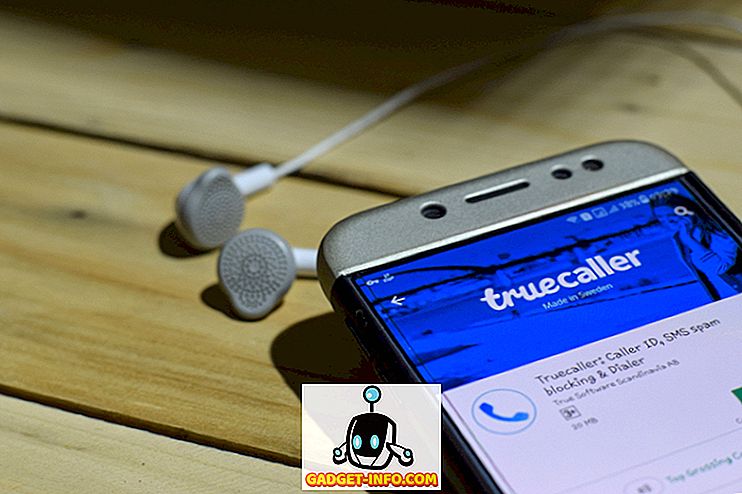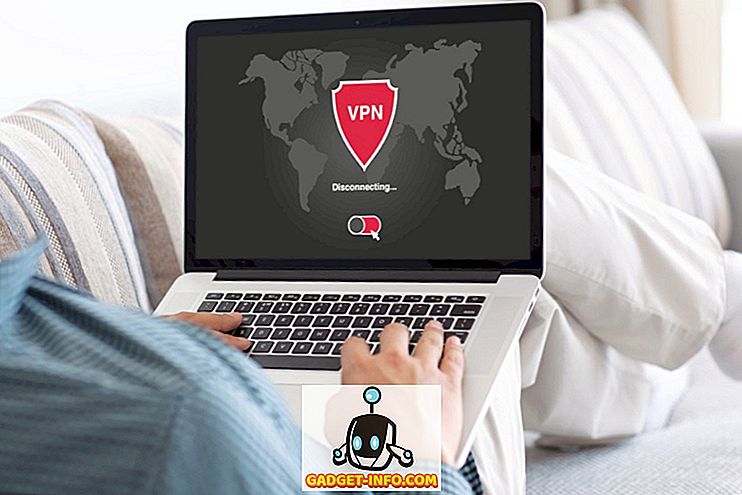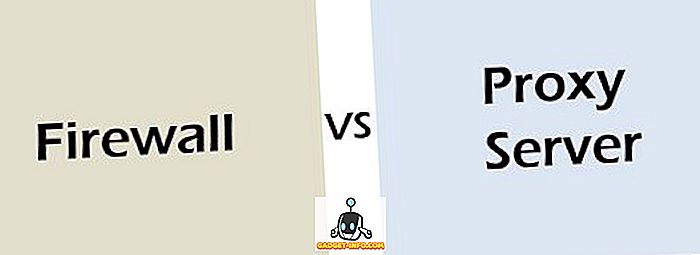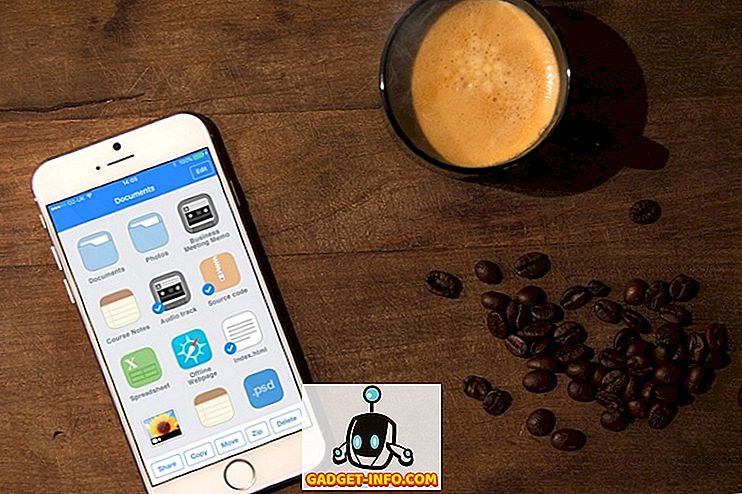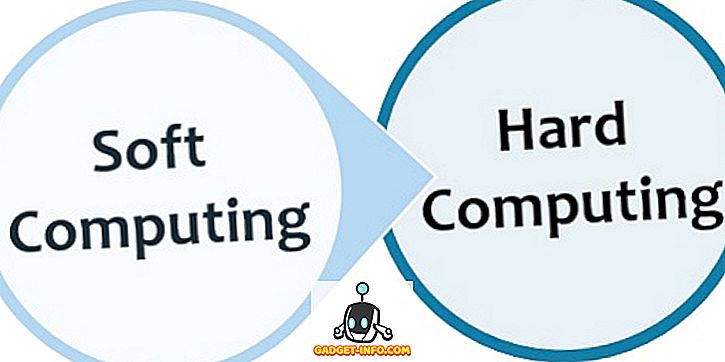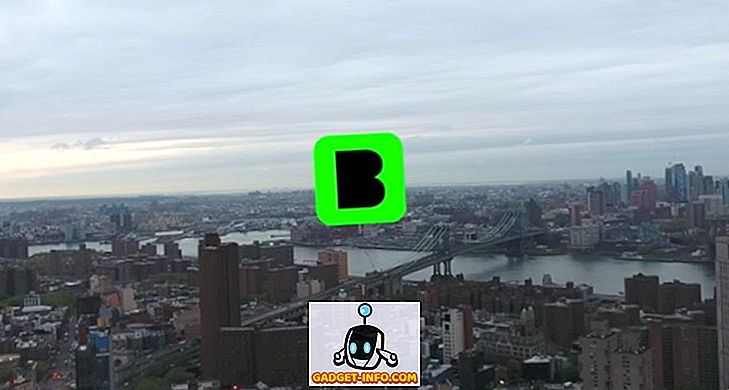Hoewel de LG G-serie telefoons altijd al het paradepaardje is geweest van apparaten die concurreren met die van Apple's iPhone en Samsung Galaxy S-smartphones, introduceerde LG eind 2015 nog een reeks van haar belangrijkste apparaten, te beginnen met de LG V10. De V10, de eerste in de reeks van LG's V-serie apparaten, ging echter eerder over het brengen van experimentele functies aan de telefoon dan een product bedoeld voor de massamarkt. De LG V10 is bijvoorbeeld gelanceerd met bovenaan een secundair scherm waarmee gebruikers toegang hebben tot een hele reeks functionaliteiten zoals snelle toegang tot apps, snelle instellingen, meldingen en meer.
Echter, snel vooruit twee jaar en de V-serie is geëvolueerd naar een product dat meer aanvoelt als een traditioneel vlaggenschipapparaat dan als iets dat een statement wil maken. Naar mijn mening is de LG V30 het echte vlaggenschip van LG voor dit jaar en hoewel je de experimentele functies zoals het secundaire scherm niet krijgt, is de telefoon een algeheel compleet pakket geworden. In een poging om de oorspronkelijke klanten van de V-serie te plezieren, die dol waren op het tweede scherm, heeft LG een softwarefunctie toegevoegd om dezelfde functionaliteit na te bootsen. Nu klinkt dit misschien niet zo cool als het secundaire scherm, maar de functie doet bijna alles wat het secundaire scherm deed. LG heeft deze functie als de "drijvende balk" genoemd en vandaag laten we u zien hoe u de LG V30 Floating Bar op uw Android-apparaat kunt krijgen:
Download LG V30 Floating Bar op elk Android-apparaat
Hoewel het secundaire scherm van de LG V10 en V20 een leuke toevoeging was, was het niet praktisch omdat het aan de bovenkant van het apparaat was geplaatst. Dit maakte het secundaire scherm een beetje moeilijk toegankelijk en vaker wel dan niet, je moest twee handen gebruiken om deze functie volledig te gebruiken. Hoewel de zwevende balk niet zo indrukwekkend is als het secundaire scherm, is het praktischer omdat u deze overal op de linker- of rechterrand van het scherm kunt plaatsen, waardoor deze beter toegankelijk wordt. Laten we, met dat uit de weg, eens kijken hoe je deze functie op je Android-apparaat kunt krijgen.
1. Download eerst de app " Floating Bar LG V30 " (gratis, met in-app-aankopen) vanuit de Play Store.
2. Start nu de app. U ziet vier tabbladen boven in de app, waar u kunt aanpassen wat u in de zwevende balk wilt weergeven . U bevindt zich standaard op de pagina Apps. De andere pagina's bevatten Hulpmiddelen, Contacten en Websites. Elke pagina heeft bovenaan een schakelaar die de pagina in- of uitschakelt .

3. Zoals u kunt zien, kunt u vijf items per categorie toevoegen . Om een item toe te voegen, tikt u op de plusknop die bij de artikelnummers aanwezig is. Laten we bijvoorbeeld een app toevoegen. Tik op het plus-pictogram en selecteer de app die u wilt toevoegen in de lijst. Voeg op dezelfde manier andere vier items toe.

4. Op dezelfde manier kunt u ook items toevoegen in het gedeelte met tools, contacten en websites. Sommige acties in het gedeelte Hulpmiddelen vereisen echter extra toestemming die u moet verlenen wanneer daarom wordt gevraagd.

5. Hoewel de app gratis te downloaden en te gebruiken is, kunt u de apps-pagina alleen gratis gebruiken. Als u de hulpprogramma's, contactpersonen of de webpagina's wilt toevoegen, moet u ervoor betalen. De prijsgegevens worden weergegeven in de onderstaande afbeelding.

6. Dat is het, stop nu uit de app en je zou de zwevende balknop aan de linker- of rechterkant van het apparaat zien hangen. Natuurlijk kun je de knop slepen om hem naar elke gewenste kant te herschikken . U kunt op de knop tikken om de zwevende balk weer te geven die u toegang geeft tot alle items die we in de vorige stappen hebben toegevoegd. Op de onderstaande afbeeldingen ziet u hoe de zwevende balk er in actie uitziet.

Download de LG V30 Floating Bar op uw telefoon
Zoals je kunt zien, was dit een vrij eenvoudige tutorial. De app lijkt goed te werken en is eenvoudig in te stellen en te gebruiken. Hoewel deze zwevende balk niet zo functioneel is als de originele die op de LG V30 aanwezig is, krijgt hij toch de meeste zaken goed. Ik gebruik het meestal om snel toegang te krijgen tot een aantal van mijn favoriete apps, omdat snelle instellingen al toegankelijk zijn via het paneel voor snelle instellingen. Wat betreft contacten en websites, ik vond zelden een gebruik voor hen. Uw behoefte is echter hoogstwaarschijnlijk anders dan die van mij, dus laat ons weten hoe u deze functie op uw telefoon wilt gebruiken in de sectie Opmerkingen hieronder.